
2017年7月のamazonプライムデーでPC液晶ディスプレイを購入しました。LG製の27UD58-Bという液晶ディスプレイです。
もうだいぶ古くなって同じモデルの生産は終了してしまったので、同じように4Kでなるべく価格を抑えたモデルということなら今買うならこちらがオススメ。
2017年当時はフルHDの27インチモニターをメインで使っていたところに、LGの27インチ4Kモニターを購入してメインモニターに据えました。
その後2020年に35インチのモニターを買い、27インチ4Kはサブモニターとして縦置きで使用しています。
この記事のメイン部分は2017年の購入当時に書いたものですが、後半と、この冒頭は後に加筆修正しました。
購入前に考えたこと
そのうち4K液晶ディスプレイにしたいなという気持ちは前々からあったんですが、まだ買うつもりは無かったんです。なので今回は完全に衝動買いでした。
購入前の懸念点
せっかく4K液晶を買うならより大きいものの方が恩恵が大きそう、でも高くつく。何より場所を取るから今の状態に単純にディズプレイを足すっていうよりは大掛かりになる。なにせデスク周りが狭い。もう少し待って、後々大きいものを買おうかな、という迷いもありましたが、後々もっといいものを買う余裕が出来たときはそれをメイン液晶に変えてこの4K液晶はサブにしても良いし、この値段ならとりあえず今の作業環境を良くして仕事を頑張ろうと考えました。仕事効率や快適さが向上するものに関してはなるべくケチらないで導入していきたいと考えています。仕事とプライベートの境界線も曖昧な暮らしをしていることもありますし。
商品の決め手
27インチの4Kディスプレイというだけなら他にも選択肢はありますが、この商品に決めた理由は完全に金額でした。
ディスプレイを購入するときに重要視していること
- 4Kの高解像度ディスプレイ (前述の通り前々から4Kを買おうかなとは思っていた)
- 27インチ以上
- IPS液晶 角度で色の変化の少ないIPS液晶は以前から液晶ディスプレイを選ぶときの絶対条件
- 非光沢 映り込みのない非光沢(アンチグレア)なのも絶対条件
他にも色々機能が付いてたりはするみたいだけどあまり気にしてなくて、元々急ぎで買おうと思ってはいなかったけど衝動買いしてしまったのは完全に値段。ある程度の年になってからは値段だけにつられて買うのは良くないと考えてるんだけど、ちょうど欲しかっただけに。買う理由が値段ならやめとけ、諦める理由が値段なら買っとけみたいな言葉はなんの言葉だったかな、まさに。と思っています。でも今回に関しては値段きっかけだったものの結果から言ってしまうと買ってよかったと大変満足しています。
今までのディスプレイ環境
これまでは4kでは無いものの、27インチ(PHILIPS 274E5EDSB11)、23インチ(PHILIPS 234e5edsb11)、そしてMacbookPro 15インチ (Mid 2014) のトリプルディスプレイ環境でした。なので元々メインだった27インチを23インチと交換して23インチは処分することに。そして今回購入したLG 27UD58-B をメインディスプレイに。amazonからヤマトが撤退して何かと運送トラブルがニュースにもなっていたので不安がありましたが、実際には7/10夜に注文して7/12には無事到着、それもヤマト運輸で。運送業者の欄がヤマトになってると安心なのはさすがですね。

LG-27UD58-B1を設置した様子

4K60hzでの接続用に Thunderbolt ( Mini Displayport ) → Displayport 変換 ケーブル も購入。
接続はmacbook pro の Thunderbolt ポートから LG 27UD58-B のDisplayportへ変換ケーブルを使って接続。
接続自体は付属のHDMIケーブルでも接続できますが、HDMIケーブルだと2,560x1440以上の解像度で設定しようとするとリフレッシュシートが30hz以下しか選択出来ない上に2,560x1,440以上に項目には(低解像度)の表記がついてしまいました。正直何のことやらよくわかっていませんが本領は発揮できていないんだろうということは想像がつきますね。
4kの60hzで利用するにはDisplay portで接続しなければいけない
Macbook pro の場合 Displayport が無いのでThunderbolt port で接続してDisplayportへ変換出来るケーブルを利用する必要があります。
付属のケーブルはHDMIケーブルとDisplayportケーブルなので注意!
ちなみに変換ケーブルを探そうとするとMini Displayportという言葉が出てきますが、端子の形状はthunderbolt ケーブルとMini Displayportケーブルは同一の様です。Mini Displayケーブルから端子の形状は同一ながらさらに拡張されたのがThunderbolt ケーブルだということ。
さらにthunderboltにも1~3までバージョンがあり、1と2が上記のMini Displayportと端子形状が同一。Thunderbolt3はUSB-C(=USB3.1)と形状が同じ(端子の形状は同一だが厳密には違うものなので、Thunderbolt3対応などの表記の確認が必要)
僕が使っているMacbookpro (Mid 2014) はthunderbolt2なので上記のケーブル。
変換ケーブルもケーブルによっては販売ページに4kには非対応や(30hz)などという表記のものもあるので端子の形状だけでなくよく見て選んだ方が良さそうです。上でも紹介したこのケーブルは実際に僕が購入して4kの60hzで利用出来ました。相性保障というのも付いてる様なので良いのでは無いでしょうか。
2016年以降のThunderbolt3ポート搭載のMacで4k60hz接続するにはこちらのケーブル
2016年モデル以降のMacにはthunderbolt3ポートが搭載されてるので、こちらのようなケーブルが必要です。
4K液晶になったトリプルディスプレイでの作業風景
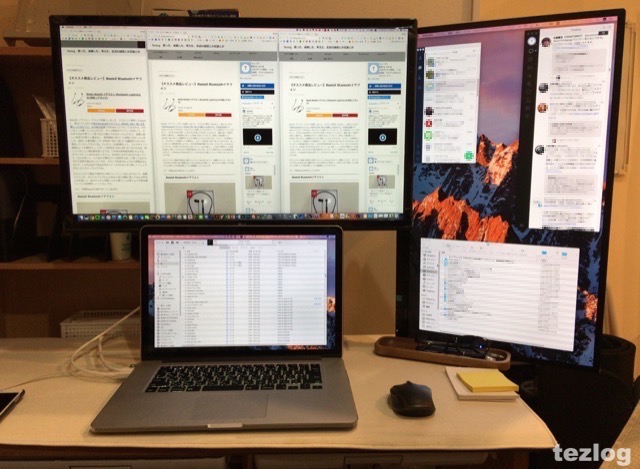
4K液晶にしてもそこで期待していたのは作業領域が広くなることでした。作業風景といいつつ、メインディスプレイではこのブログ画面を並べただけなんですが、記事領域とサイドバーまでをフルで表示して2つ並べて、さらに記事領域を一個置けるくらいの広さということで、今までのフルHDと言われる1,920x1,080の表示ではフルで2個も並べられなかった(少し縮めれば実質2つ並べるくらいは可能)ので広くなったのがよくわかります。ちなみに最高解像度は 3,840x2,160ですが、その解像度で27インチ液晶だと文字が小さくなりすぎて使いづらいので3,008x1,692の解像度で利用中です。ディスプレイと目の距離によっては2,560x1,440でもいいくらいじゃないかと思います。僕は写真の通り机の奥行きも狭く目と液晶が近いので3,008x1,692で利用してますが、遠くなると文字が見辛そう。
写真とか映像を触る人にはもっと違う視点での4Kがあるのかなと想像しますが、僕の場合はただただ画面を広く使って快適に作業したいということに尽きます。
トリプルディスプレイの利用法としてはメイン液晶以外はtwitterやlineなどを常時表示しておいたり、evernoteや作業中のファイル類の仮置場にしたりitunesをおいたり、無かったら無かったでバックグラウンドにあってもどうにかなるものだけどそれが常に表示されてる部分に便利さがあります。
とにかくメイン画面においても他の画面においてもいろんなウインドウが隠れないでパッと見渡せるのはとても快適です。無かったら無かったで大丈夫だけど広い方が良いっていう。
4K液晶で利用できる様になった解像度での表示を比較
画面いっぱいにブラウザを広げてこのブログ tezlog を表示しています。
まずは1,920x1,080 フルHD
4K以前に標準だったフルHD液晶と同じ表示領域です。ちなみにディスプレイのデフォルトを選ぶとこの解像度になりました。
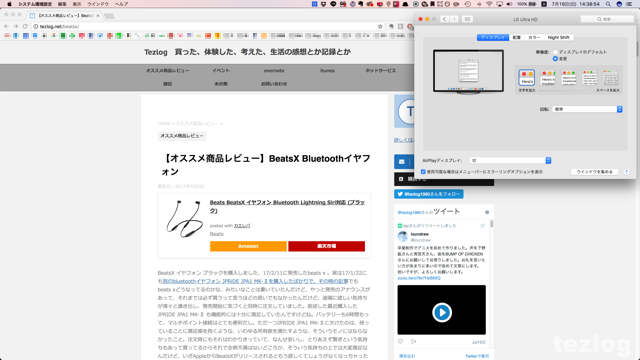
display portで接続できていない、HDMIケーブルで接続しているとき
そのまま変更を選んでも、これ以上の解像度の項目は表示されませんでした、その場合は、 optionキーを押しながら変更を選択することでその他の解像度が選択できる様になります。ただし(低解像度)という表記付きでした。
2,560x1,440
ディスプレイ設定のウインドウやブログの記事領域が随分小さくなって画面の作業領域が広がりました。27インチだとこれか次の3,008x1,692くらいが使いやすいかなというのが今の印象です。
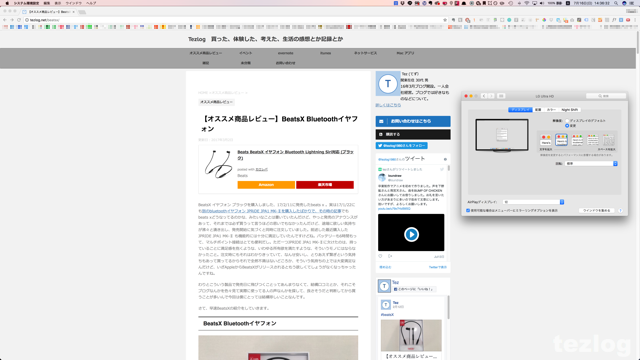
3,008x1,692
さらに作業領域が広がりましたが、当然文字も小さくなっているので、だんだん見づらくもなっています。大画面ならいいかもしれませんが27インチだとここくらいまでかなという感覚。あくまで僕の感覚ですが。実際に今利用しているのはこの解像度です。
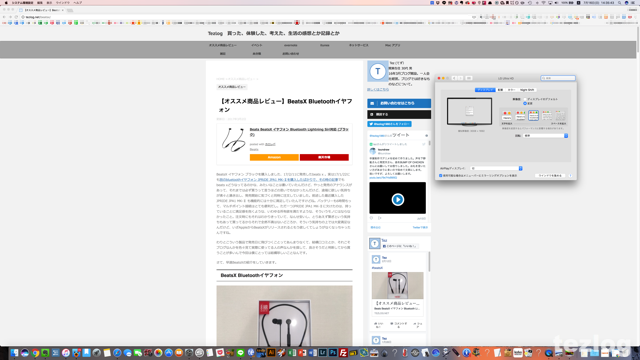
3,360x1,890
ここまでくると広さはすごくいいですが、文字が小さすぎて僕には使いづらくなってきました。
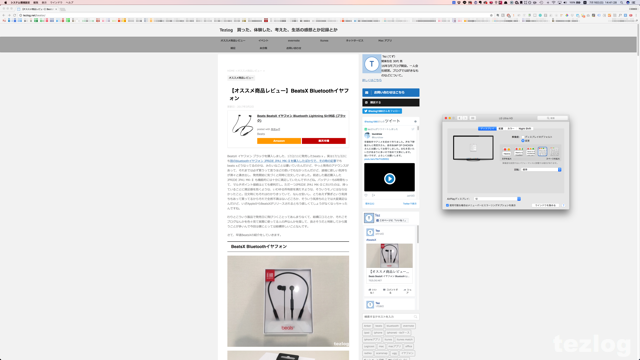
3,840x2160
かなり大画面の液晶でこれくらいの解像度で使えたらすごくいいだろうなっていう感覚。27インチだと多分みんなきついんじゃないかな。
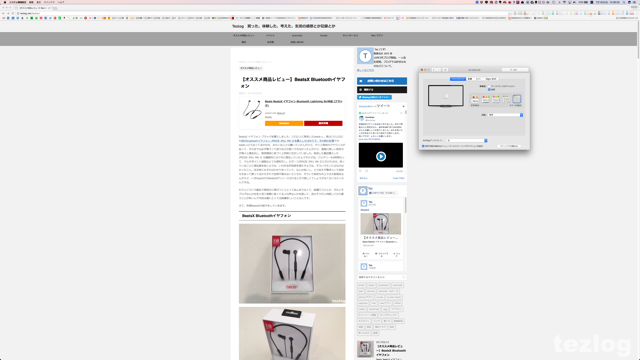
ディスプレイアームはGH-AMCA03を使用
このディスプレイアームは以前から27インチ(PHILIPS 274E5EDSB11)、23インチ(PHILIPS 234e5edsb11)で使用していたもの、今回の 4K液晶ディスプレイ LG 27UD58-Bにも問題なく取り付けられました。ディスプレイの角度を変えたり動かしたりが簡単で、かつしっかり固定もされていてとても快適です。
ただ、購入した当時は、モノも良さそうなのに安いっていう理由で選んだので今新しく購入するとしたら、よりかっこいいエルゴトロンのを選ぶかなというのが正直なところです。
4K液晶ディスプレイ LG 27UD58-B を購入した感想1 購入から4日での感想
まだ購入して4日程度ですが仕事も趣味もPC生活が本当に快適になりました。細かい機能とかよりもただただ安価で十分な4k液晶としてとにかくこれは買って良かった。やっぱり多少のお金で明らかに環境が良くなるなら早くするべきだなって改めて実感。それでその後の生活なり仕事なりの効率をあげたり、快適にしていきたい。
4K液晶ディスプレイ LG 27UD58-B を購入した感想2 8ヶ月以上使用した感想 2018年3月1日追記
特に調子が悪くなったりということは購入以来一度も無く、ただただ快適です。もうすっかりこの広さに慣れてしまいました。
もうメイン液晶は4k液晶じゃないと駄目ですね。まあ正確には4kは持て余すんですが、フルHD(1,920x1,080)ではストレスになります。
3,008x1,692で使用していますが、2,560x1,440でも良いと思います。フルHDと比べたらどちらもすごく使いやすくなります。
LG 27UD58-Bを購入した時の決め手が、4k液晶がこの価格で買えるんだ、というとことからでしたが、そこからどんどん下がってるということは無いように見えるので、
もっと安くなるんじゃ、と、買い時を考えて導入時期をどんどん遅らせるよりも、買おうかなと思ったタイミングで思い切って導入するのが、
少しの値幅よりも早くから作業を効率化出来て良いんじゃ無いかと思います。そのうち買おうかなと考えてるならすぐにでも4k液晶の導入、オススメです。
サンワサプライのディスプレイ上に取り付ける収納棚100-MRSH001がピッタリだったので購入して設置した。2018年8月3日追記
使用風景
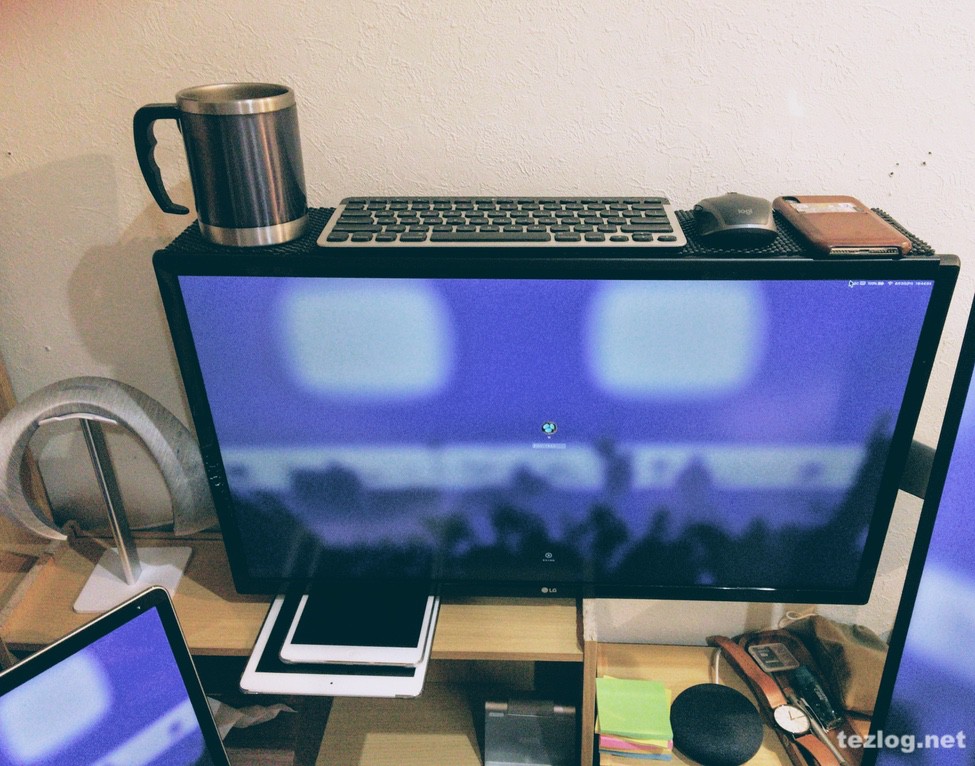
サブモニターとして縦置き使用へ

この記事の冒頭にも書いてあった通り2017年7月からこのLGの27インチ4K液晶モニターを使用してきましたが、2020年8月に同じくLGの35インチの曲面ウルトラワイド液晶モニターを購入。そちらをメインモニターに据え、こちらのモニターは縦置きで使用することにしました。↑が27インチ4K液晶モニターをメインに、サブに27インチのフルHDモニターを縦おきに使用してたとき。

こちらが35インチの曲面ウルトラワイドをメインにして、27インチ4Kモニターを縦置きにしてからの画像。メイン液晶が35インチで大きくなって、サブもフルHDから4Kになりとメインもサブもパワーアップしてめちゃめちゃ快適。
27インチ4Kはメインにしてた時も現在も4Kの最大解像度だと文字が小さくなりすぎて使いづらいので解像度を落として使用しています。だからメインは4KからUWQHDになったんだけど解像度が落ちた感じにはならずむしろ最大解像度がちょうどいい感じでとても使いやすい。
思えば昔は21インチのフルHDの外部モニターでもめちゃめちゃ画面広い!使いやすい!って思ってた覚えがあるのに、人間慣れるもので、23インチになり、27インチになり、それが4Kになり、35インチになりとどんどん大きく。さらに新しく引っ越した家の部屋にはLGの42.5インチの4Kモニターを置きました。これもまたデカくて最高。こう書くとすごく頻繁にモニター買ってそうだけど何年越しでだんだん大きくなったりしてて、その時々の自分の状況、置き場だったり予算だったりと相談しながら買い替えたり増設したりしています。少しずつ環境が良くなっていくのは楽しいし嬉しい。
35インチと42.5インチそれぞれのレビュー記事や、デスク環境をまとめた記事があるのでそちらも是非。
-

-
【デスクツアー】ガジェット・モノ ブロガー のMac・デュアルモニター ワークデスク周り
続きを見る
-

-
【デスクツアー】Macやウォールナットでつくる書斎PCデスク環境。ガジェットや小物、収納まで全デスクアイテム紹介。
続きを見る
-

-
【レビュー】LG 35インチ 曲面ウルトラワイド液晶モニター 35WN75C-B。USB type-C ケーブル一本で機器への給電まで出来る!
続きを見る
-

-
LG42.5インチ液晶モニター 43UN700T-B をエルゴトロン HXデスクモニターアームで設置。M1 MacBook Airの外部ディスプレイに。 広い作業領域が超快適。
続きを見る



